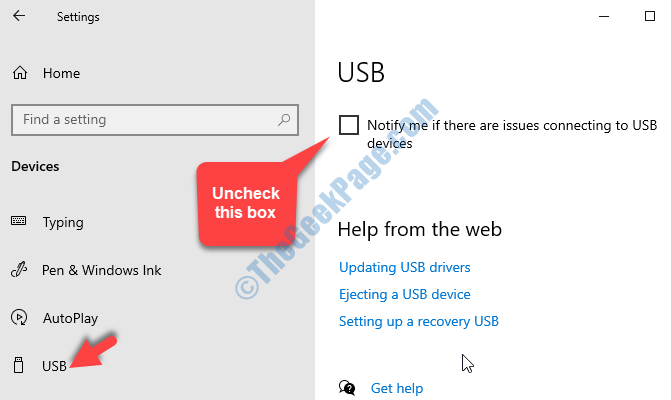Windows detiene algunos dispositivos automáticamente cuando detecta problemas en cualquier hardware y genera un error de código de usuario 43. Básicamente, este error significa que su dispositivo o controlador de dispositivo no puede comunicarse con Windows correctamente y es por eso que ha desactivado ese dispositivo. En el Administrador de dispositivos, puede ver una cruz roja o un signo de exclamación en ese dispositivo.
Este error puede ocurrir en muchos dispositivos como Dispositivos USB, Dispositivos Bluetooth, discos duros y tarjetas gráficas. No se preocupe, hemos encontrado estos métodos mediante los cuales puede resolver este error y usar su hardware nuevamente en su PC.
Método 1: intente conectar el dispositivo USB a otro puerto USB
Simplemente saque el dispositivo USB del puerto a través del cual está conectado a su computadora y conecte el dispositivo USB a otro puerto de su computadora. La mayoría de las veces se soluciona el error.
Método 2: reinstalar los controladores
Los controladores de su dispositivo pueden estar dañados o defectuosos y esa es la razón detrás del error del Código 43 en el Administrador de dispositivos. Se puede resolver fácilmente reinstalando los controladores como se muestra en los pasos a continuación.
PASO 1 - Abra el cuadro Ejecutar presionando Ventanas y R al mismo tiempo, escriba devmgmt.msc en el cuadro de texto y presione Enter.
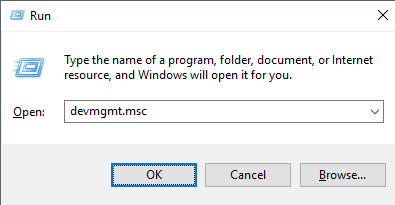
PASO 2: en la ventana Administrador de dispositivos, ubique su dispositivo deshabilitado y seleccione Desinstalar dispositivo en el menú contextual.

PASO 3: haga clic en Desinstalar para confirmar.
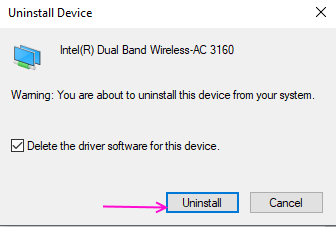
PASO 4 -n el d Una vez que se haya completado el proceso de desinstalación, haga clic en el botón Buscar cambios de hardware (icono de computadora y lupa) en el menú principal.
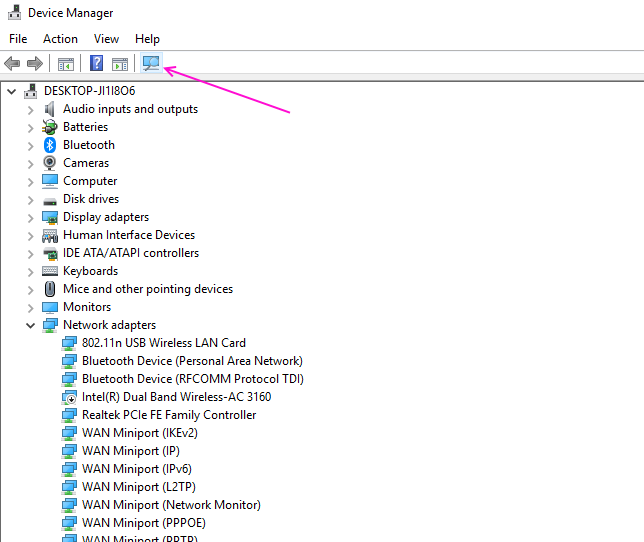
Buscará hardware y reinstalará el controlador de su dispositivo.
Método 3: actualizar controladores manualmente
Si la reinstalación de los controladores no funcionó, la causa del error son los controladores de dispositivo desactualizados. Debe tener que actualizar los controladores de su dispositivo para eliminar este error del administrador de dispositivos.
Para actualizar los controladores del dispositivo, debe visitar el sitio web del fabricante del dispositivo y seleccionar el modelo de su dispositivo y el tipo de sistema operativo (32 bits o 64 bits). Es crucial que elija los controladores adecuados para su computadora porque los controladores incorrectos pueden causar más problemas en su computadora. Después de descargar la actualización del controlador, ábrala y siga las instrucciones en pantalla para actualizar correctamente sus controladores. Esto resuelve el código de error 43: Windows ha detenido este dispositivo porque ha informado de problemas.
Método 4: reinicia tu PC
A veces, si hay un problema de conexión temporal que le está causando este problema, un reinicio del sistema debería eliminar este problema en su computadora. Compruebe si esto ayuda.
Método 5: restablecimiento completo del sistema
Si este problema ocurre en un dispositivo externo, el restablecimiento completo de su computadora puede resolver este tipo de problema.
Proceso de apagado
1. Al principio, debe apagar su computadora por completo.
2. Desenchufe el cable de alimentación de su sistema.
3. Después de eso, desconecte todos los periféricos externos (como dongle Bluetooth, cámara web, impresora) de su sistema.
4. Una vez que haya desconectado todos los dispositivos externos, presione y mantenga presionado el botón de encendido para encender el sistema.
Este proceso se conoce como restablecimiento completo.
Espere un minuto después de esto.
Procedimiento de inicio
5. Después de esperar un minuto, conecte su sistema a la conexión.
6. Ahora, conecte el dispositivo problemático a otro puerto USB.
7. Finalmente, es hora de encender su computadora.
Una vez que su computadora se inicie normalmente, verifique si todavía enfrenta el código de error 43.
Método 6: eliminar dispositivos USB innecesarios
Tienes que quitar los dispositivos USB innecesarios de tu computadora.
1. Desenchufe otros dispositivos USB excepto el problemático.
2. Una vez que haya hecho eso, Reanudar tu computadora.
Compruebe si esto le ayuda a resolver el problema.
Método 7: ajuste la administración de energía
Si es usuario de una computadora portátil, este problema puede deberse al plan de administración de energía que apaga el puerto para ahorrar energía.
PASO - 1 Ajuste la configuración de energía
1. presione el Tecla de Windows + X llaves juntas.
2. Luego, haga clic en "Administrador de dispositivos“.

3. Cuando se abra la ventana del Administrador de dispositivos, expanda el "Controladores de bus serie universal“.
4. Haga clic derecho en el primer dispositivo USB y haga clic en "Propiedades“.
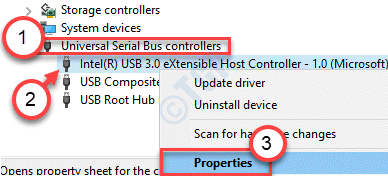
5. Después de eso, ve al "Gestión de energía" pestaña.
6. Luego, desmarcar la opción "Permita que la computadora apague este dispositivo para ahorrar energía“.
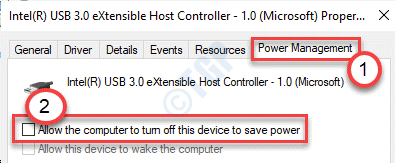
7. Haga clic en el "Solicitar" y en "OK“.

8. Repita los mismos pasos para otros dispositivos USB enumerados en Controladores de bus serie universal.
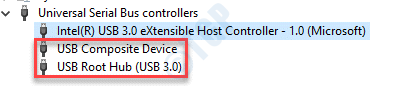
Cierre la pantalla del Administrador de dispositivos.
PASO - 2 DESACTIVAR la configuración de suspensión selectiva
1. Para lanzar un Correr ventana, presione Tecla de Windows + R juntos.
2. En el Correr ventana, ejecute este código pegándolo en la Correr ventana y luego haciendo clic en "OK“.
control.exe powercfg.cpl,, 3

3. Una vez el Opciones de poder se abre la ventana, busque el "Configuraciones USB“.
4. Luego, expanda el "Configuración de suspensión selectiva de USB“.
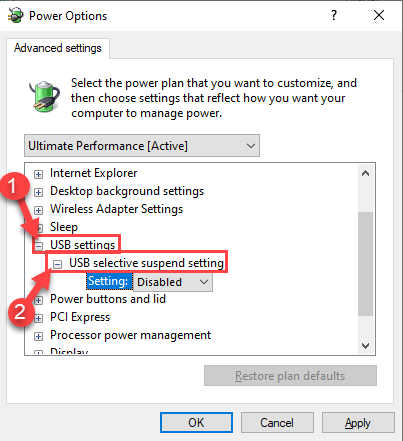
7. Haga clic en el menú desplegable junto a "Configuración:" y luego seleccione "Discapacitado”Configuración del menú desplegable.
[NOTA- Si está implementando esto en un dispositivo portátil, notará dos opciones, "En la batería' y 'Conectado' ajustes.
Tu puedes fácilmente "desactivar”Ambas opciones. ]
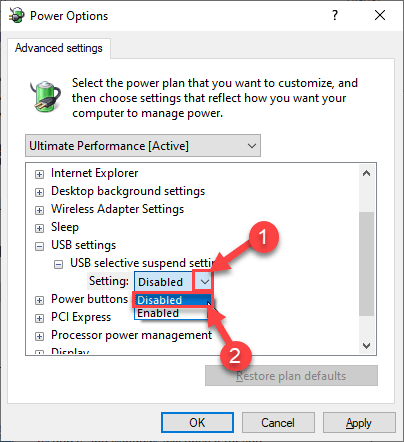
8. Una vez que haya hecho todo esto, haga clic en "Solicitar" y "OK“.
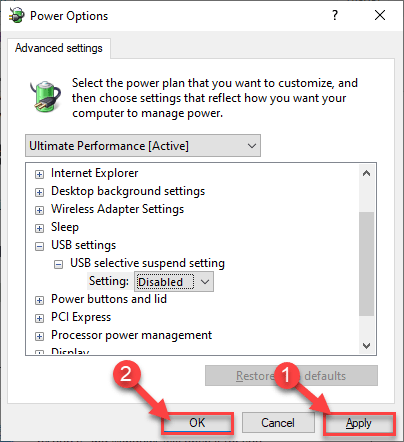
Cierre todas las ventanas abiertas y Reanudar tu computadora.
Esto debería solucionar el problema del código de error 43.